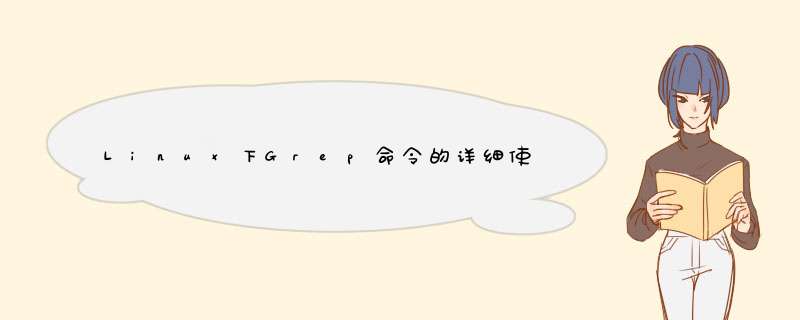
假设您正在‘/usr/src/linux/Documentation’目录下搜索带字符串‘magic’的文件:
$ grep magic /usr/src/linux/Documentation/*
sysrq.txt:* How do I enable the magic SysRQ key?
sysrq.txt:* How do I use the magic SysRQ key?
其中文件‘sysrp.txt’包含该字符串,讨论的是 SysRQ 的功能。
默认情况下,‘grep’只搜索当前目录。如果此目录下有许多子目录,‘grep’会以如下形式列出:
grep: sound: Is a directory
这可能会使‘grep’的输出难于阅读。这里有两种解决的办法:
明确要求搜索子目录:grep -r
或忽略子目录:grep -d skip
当然,如果预料到有许多输出,您可以通过 管道 将其转到‘less’上阅读:
$ grep magic /usr/src/linux/Documentation/* | less
这样,您就可以更方便地阅读。
有一点要注意,您必需提供一个文件过滤方式(搜索全部文件的话用 *)。如果您忘了,‘grep’会一直等着,直到该程序被中断。如果您遇到了这样的情况,按 ,然后再试。
下面是一些有意思的命令行参数:
grep -i pattern files :不区分大小写地搜索。默认情况区分大小写,
grep -l pattern files :只列出匹配的文件名,
grep -L pattern files :列出不匹配的文件名,
grep -w pattern files :只匹配整个单词,而不是字符串的一部分(如匹配‘magic’,而不是‘magical’),
grep -C number pattern files :匹配的上下文分别显示[number]行,
grep pattern1 | pattern2 files :显示匹配 pattern1 或 pattern2 的行,
grep pattern1 files | grep pattern2 :显示既匹配 pattern1 又匹配 pattern2 的行。
这里还有些用于搜索的特殊符号:
\ 分别标注单词的开始与结尾。
例如:
grep man * 会匹配 ‘Batman’、‘manic’、‘man’等,
grep '\grep '\' 只匹配‘man’,而不是‘Batman’或‘manic’等其他的字符串。
'^':指匹配的字符串在行首,
'$':指匹配的字符串在行尾,
如果您不习惯命令行参数,可以试试图形界面的‘grep’,如 reXgrep 。这个软件提供 AND、OR、NOT 等语法,还有漂亮的按钮 :-) 。如果您只是需要更清楚的输出,不妨试试 fungrep 。
这是两个不同的命令,关于grep:
Linux系统中grep命令是一种强大的文本搜索工具,它能使用正则表达式搜索文本,并把匹 配的行打印出来。grep全称是Global Regular Expression Print,表示全局正则表达式版本,它的使用权限是所有用户。
而linux下的find
功能:在目录结构中搜索文件,并执行指定的 *** 作。此命令提供了相当多的查找条件,功能很强大。
语法:find 起始目录 寻找条件 *** 作
说明:find命令从指定的起始目录开始,递归地搜索其各个子目录,查找满足寻找条件的文件并对之采取相关的 *** 作。
所以简单点说说,grep是查找匹配条件的行,find是搜索匹配条件的文件。
Linux是一套免费使用和自由传播的类Unix *** 作系统,是一个基于POSIX和UNIX的多用户、多任务、支持多线程和多CPU的 *** 作系统。它能运行主要的UNIX工具软件、应用程序和网络协议。它支持32位和64位硬件。Linux继承了Unix以网络为核心的设计思想,是一个性能稳定的多用户网络 *** 作系统。
Linux *** 作系统诞生于1991 年10 月5 日(这是第一次正式向外公布时间)。Linux存在着许多不同的Linux版本,但它们都使用了Linux内核。Linux可安装在各种计算机硬件设备中,比如手机、平板电脑、路由器、视频游戏控制台、台式计算机、大型机和超级计算机。
严格来讲,Linux这个词本身只表示Linux内核,但实际上人们已经习惯了用Linux来形容整个基于Linux内核,并且使用GNU 工程各种工具和数据库的 *** 作系统。
grep命令grep1.作用Linux系统中grep命令是一种强大的文本搜索工具,它能使用正则表达式搜索文本,并把匹 配的行打印出来。grep全称是Global Regular Expression Print,表示全局正则表达式版本,它的使用权限是所有用户。grep家族包括grep、egrep和fgrep。egrep和fgrep的命令只跟grep有很小不同。egrep是grep的扩展,支持更多的re元字符, fgrep就是fixed grep或fast grep,它们把所有的字母都看作单词,也就是说,正则表达式中的元字符表示回其自身的字面意义,不再特殊。linux使用GNU版本的grep。它功能更强,可以通过-G、-E、-F命令行选项来使用egrep和fgrep的功能。2.格式及主要参数grep [options]主要参数: grep --help可查看-c:只输出匹配行的计数。-i:不区分大小写。-h:查询多文件时不显示文件名。-l:查询多文件时只输出包含匹配字符的文件名。-n:显示匹配行及 行号。-s:不显示不存在或无匹配文本的错误信息。-v:显示不包含匹配文本的所有行。--color=auto :可以将找到的关键词部分加上颜色的显示。pattern正则表达式主要参数:\: 忽略正则表达式中特殊字符的原有含义。^:匹配正则表达式的开始行。$: 匹配正则表达式的结束行。\<:从匹配正则表达 式的行开始。\>:到匹配正则表达式的行结束。[ ]:单个字符,如[A]即A符合要求 。[ - ]:范围,如[A-Z],即A、B、C一直到Z都符合要求 。.:所有的单个字符。*:所有字符,长度可以为0。3.grep命令使用简单实例itcast$ grep ‘test’ d*显示所有以d开头的文件中包含 test的行itcast $ grep ‘test’ aa bb cc显示在aa,bb,cc文件中匹配test的行。itcast $ grep ‘[a-z]\{5\}’ aa显示所有包含每个字符串至少有5个连续小写字符的字符串的行。itcast $ grep ‘wesest.*\1′ aa如果west被匹配,则es就被存储到内存中,并标记为1,然后搜索任意个字符(.*),这些字符后面紧跟着 另外一个es(\1),找到就显示该行。如果用egrep或grep -E,就不用”\”号进行转义,直接写成’w(es)t.*\1′就可以了。4.grep命令使用复杂实例明确要求搜索子目录:grep -r或忽略子目录grep -d skip如果有很多输出时,您可以通过管道将其转到’less’上阅读:itcast$ grep magic /usr/src/Linux/Documentation/* | less这样,您就可以更方便地阅读。有一点要注意,您必需提供一个文件过滤方式(搜索全部文件的话用 *)。如果您忘了,’grep’会一直等着,直到该程序被中断。如果您遇到了这样的情况,按 ,然后再试。下面还有一些有意思的命令行参数:grep -i pattern files :不区分大小写地搜索。默认情况区分大小写,grep -l pattern files :只列出匹配的文件名,grep -L pattern files :列出不匹配的文件名,grep -w pattern files :只匹配整个单词,而不是字符串的一部分(如匹配’magic’,而不是’magical’),grep -C number pattern files :匹配的上下文分别显示[number]行,grep pattern1 | pattern2 files :显示匹配 pattern1 或 pattern2 的行,例如:grep "abc\|xyz" testfile 表示过滤包含abc或xyz的行grep pattern1 files | grep pattern2 :显示既匹配 pattern1 又匹配 pattern2 的行。grep -n pattern files 即可显示行号信息grep -c pattern files 即可查找总行数还有些用于搜索的特殊符号:\<和 \>分别标注单词的开始与结尾。例如:grep man * 会匹配 ‘Batman’、’manic’、’man’等,grep ‘\<man’ * 匹配’manic’和’man’,但不是’Batman’,grep ‘\<man\>’ 只匹配’man’,而不是’Batman’或’manic’等其他的字符串。‘^’: 指匹配的字符串在行首,欢迎分享,转载请注明来源:内存溢出

 微信扫一扫
微信扫一扫
 支付宝扫一扫
支付宝扫一扫
评论列表(0条)